Как транслировать фильмы iTunes на Chromecast?
Могу ли я транслировать медиафайлы из iTunes на телевизор с помощью Chromecast?
С Chromecast вы можете транслировать телешоу, фильмы, музыку, игры, спорт и многое другое из тысяч приложений, таких как YouTube, Netflix, Spotify, HBO NOW, HULU и т. д. (Смотрите все поддерживаемые приложения: https://www.google.com/intl/en/chromecast/tv/chromecast/apps/ ) на телевизор. К сожалению, iTunes не включен. Хотя вы также можете транслировать местный контент через браузер Chrome, плохие новости заключаются в том, что фильмы и телешоу, приобретенные/арендованные в iTunes Store, имеют защищенном DRM формате M4V и не могут воспроизводиться в Chrome. Хотя, если вы можете удалить цифровое управление ограничениями из фильмов/телешоу iTunes и конвертировать их в распространенные видеоформаты, такие как MP4, вы можете воспроизводить их с помощью браузера Chrome, а затем транслировать на телевидение через Chromecast .
Вариант 1 Использовать фильмы в любом месте
Вы можете наслаждаться фильмами в любом месте на своем телевизоре через Xfinity TV, Chromecast и AirPlay или через приложения Movies Anywhere, доступные для Apple TV, Android TV, Amazon Fire TV, Roku и LG TV. Movies Anywhere делает просмотр фильмов проще и лучше, предлагая один дом для ваших любимых купленных фильмов* в iTunes, Amazon Prime Video, Vudu/Walmart, Google Play/YouTube, Microsoft, Xfinity, FandangoNOW и Verizon Fios TV. Тем не менее, Movies Anywhere доступен только в США.
Вариант 2 Удалить цифровое управление ограничениями из фильмов, телешоу и музыкальных клипов iTunes?
Ondesoft iTunes DRM Media Converter - это такой профессиональный конвертер фильмов iTunes в Chromecast для Mac, который позволяет легко удалить защиту DRM от приобретенных/арендованных iTunes фильмов и телешоу iTunes и вывода поддерживаемых браузером Chrome MP4 видео со 100% оригинальным качеством . Конвертер Ondesoft iTunes movie to Chromecast удаляет DRM фильмов и телешоу iTunes со скоростью 30 раз и сохраняет все многоязычные аудиодорожки (включая Dolby 5.1 и AD), субтитры и скрытые субтитры.
Ниже приведен подробный учебник о том, как удалить iTunes DRM и конвертировать фильмы и телешоу M4V в MP4-видео, совместимые с Chromecast.
Шаг 1 Загрузите и установите конвертер Ondesoft iTunes movie в Chromecast на вашем Mac или Windows. А затем запустите его.
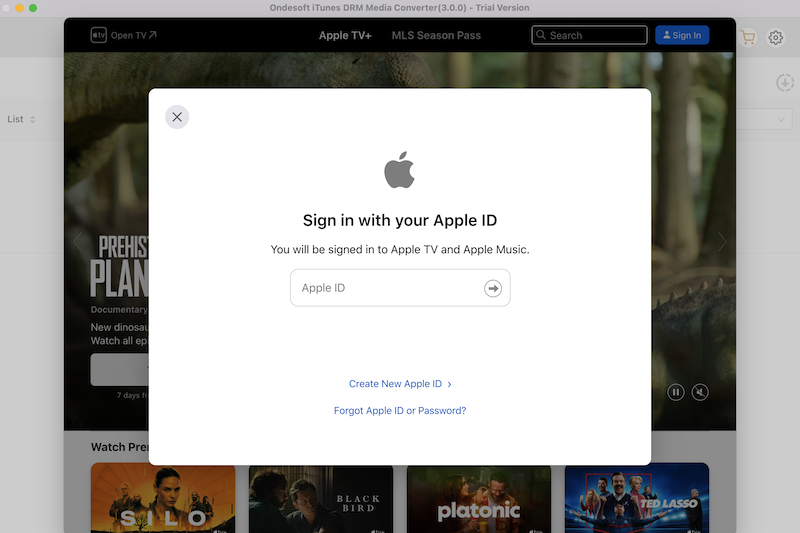
Шаг 2 Добавление фильмов или телешоу M4V из библиотеки iTunes.
Нажмите «Добавить файлы» в верхней части Ondesoft iTunes DRM Media Converter, чтобы добавить фильмы или телешоу из библиотеки iTunes.
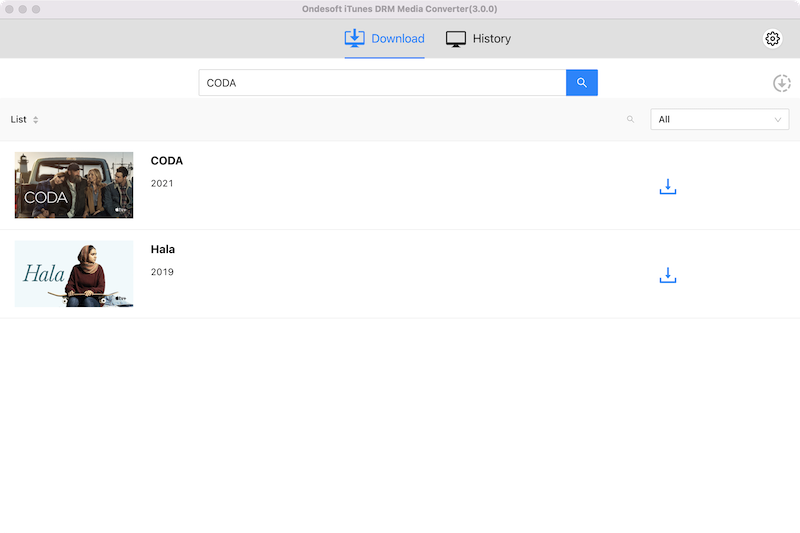
Выберите фильмы и телешоу iTunes, которые вы хотите преобразовать, и нажмите кнопку Добавить, а затем вы увидите их в списке конвертации.
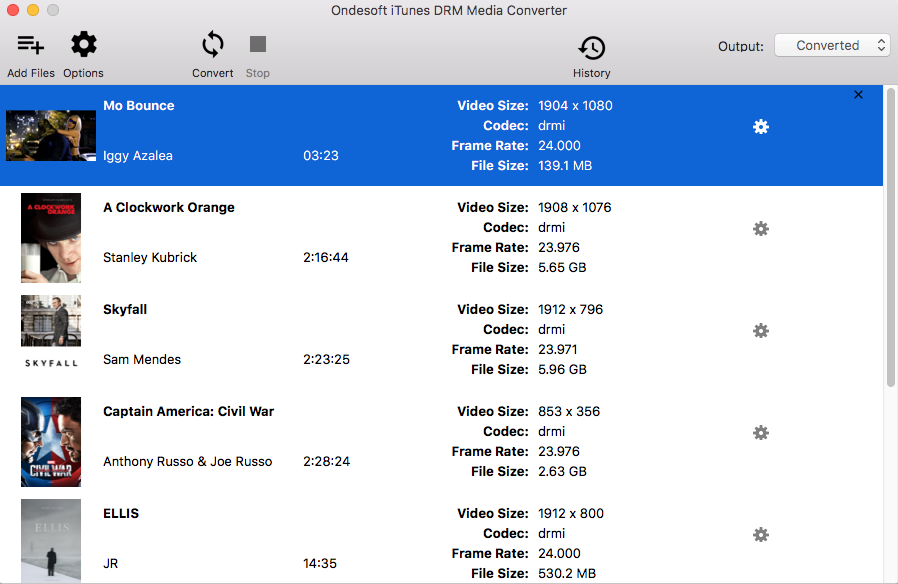
Шаг 3 Нажмите
![]() кнопка для выбора выходных аудиодорожек и субтитров (необязательно).
кнопка для выбора выходных аудиодорожек и субтитров (необязательно).
Конвертер фильмов Ondesoft iTunes в Chromecast сохранит все оригинальные субтитры и звуковые дорожки по умолчанию. Вы можете выбрать и сохранить любой.
Выходной файл M4P будет сохранен в Documents - Converted by default. Вы также можете изменить его по вашему усмотрению.
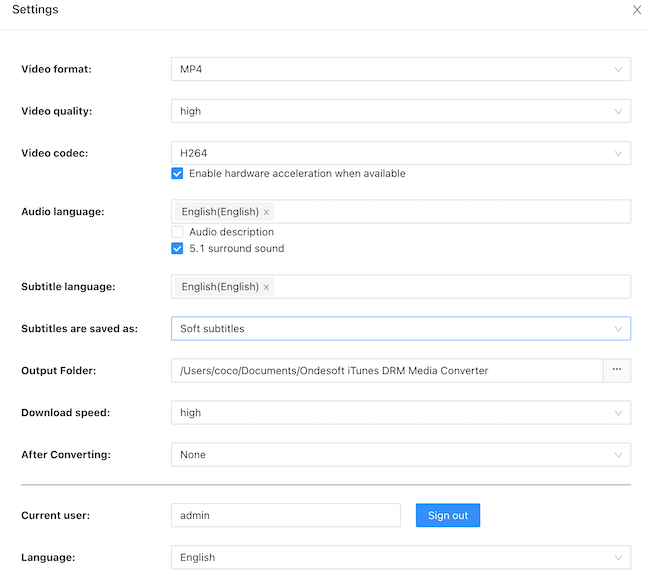
Шаг 4 Начните удалять iTunes DRM с помощью Ondesoft iTunes DRM Media Converter.
Нажмите кнопку «Конвертировать», чтобы удалить iTunes DRM и конвертировать M4V в MP4. Подождите минутку, а затем вы сможете найти преобразованные файлы с помощью кнопки «История».
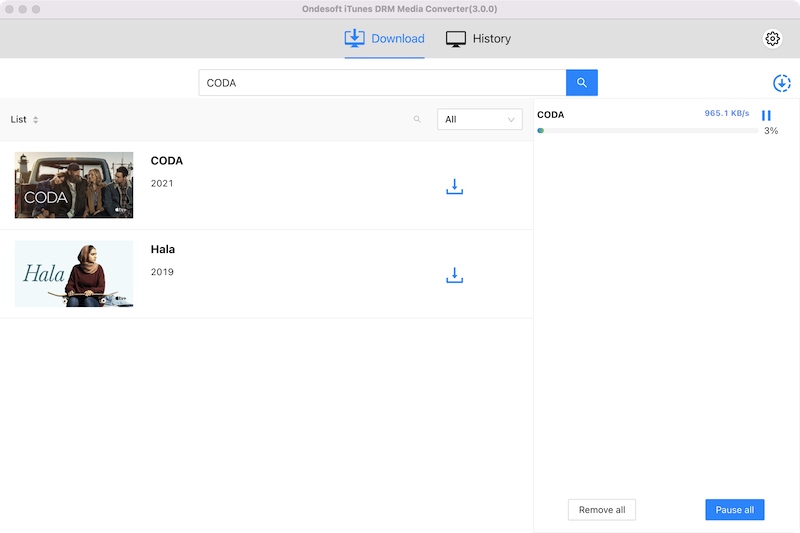
После преобразования нажмите на значок папки ниже, чтобы найти видео в формате MP4 без DRM.
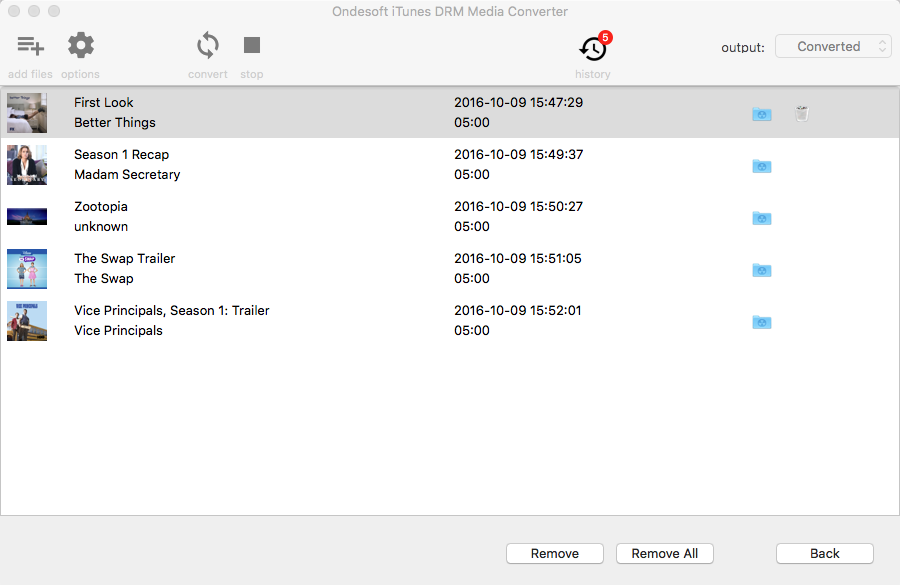
Как транслировать преобразованные видео iTunes в Chromecast?
Что вам нужно:
1. Chromecast
2. HDTV с портом HDMI
3. Браузер Chrome с расширением Google Cast на вашем компьютере
Подключите Chromecast к порту HDMI вашего телевизора, и вы будете перенаправлены на страницу настройки Chromecast. Следуйте инструкциям по его настройке. Откройте Chrome cast, используйте CTRL+O для ПК или Command+O для Mac или перетащите видеофайл в адресную строку браузера Chrome, чтобы воспроизвести преобразованные видео iTunes, которые вы хотите транслировать в Chromecast. Нажмите кнопку вкладки «Отправить это» в потоковом меню Chromecast, расположенном в правой части адресной строки Chrome. Затем воспроизводимые фильмы iTunes будут зеркально отражаться на вашем телевизоре высокой четкости.
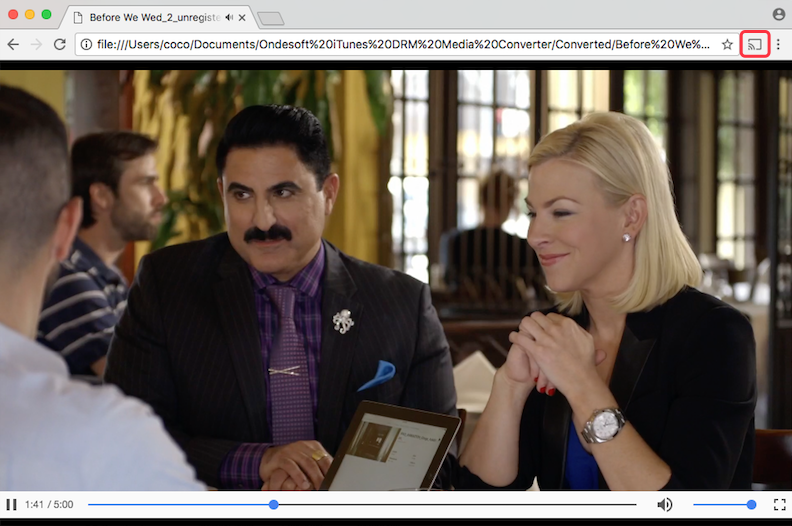
Видеоруководство: Удалите цифровое управление ограничениями из фильмов и телешоу iTunes для воспроизведения на Chromecast с помощью Ondesoft iTunes DRM Media Converter
Sidebar
Горячие советы
Советы по фильму
Подробнее >>- Смотрите фильмы iTunes на планшете Amazon Kindle Fire 7
- 5 способов смотреть фильмы/телешоу iTunes по телевизору без Apple TV
- Воспроизведение фильмов iTunes на Amazon Fire TV Stick
- Перенос и просмотр фильмов iTunes M4V на телефоне и планшете Android
- Конвертируйте фильмы iTunes M4V в MP4
- Потоковая передача фильмов iTunes в Google Nexus Player
- Конвертировать фильмы iTunes в MP4
- Получите бесплатные телешоу из iTunes Store
- Воспроизведение фильмов iTunes M4V по телевизору
- Перенос фильмов iTunes на Google Drive
- Инструмент для удаления цифрового управления ограничениями iTunes Movie
- Воспроизведение и просмотр фильмов iTunes на PS3
- Воспроизведение фильмов/телешоу iTunes DRM на Xbox 360 и Xbox One
- Удаление цифрового управления ограничениями из фильмов iTunes
- Удалить цифровое управление ограничениями из телешоу iTunes
- Потоковая передача фильмов iTunes через Plex
- Потоковая передача фильмов iTunes на ТВ
- Смотрите фильмы и телешоу iTunes DRM с внешнего жесткого диска
- Транслировать фильмы iTunes в Chromecast
- Транслировать телешоу iTunes на Chromecast
- Смотрите фильмы и сериалы iTunes DRM на PS4
- Смотрите фильмы и сериалы iTunes DRM на Roku
- Смотрите фильмы iTunes на телевизоре 1080P
- Смотрите фильмы iTunes на планшете Amazon Kindle Fire HD 10
- Смотрите фильмы iTunes на Panasonic 1080P HDTV
- Что такое M4V? Как воспроизвести видео M4V
- Авторизация компьютеров в iTunes
- Аренда фильмов iTunes: все, что вам нужно знать
- Воспроизведение фильмов iTunes на HTC 10
- Воспроизведение фильмов iTunes на Huawei P9
- Воспроизведение фильмов iTunes на Huawei P10
- Воспроизведение фильмов iTunes на Samsung Galaxy S8
- Воспроизведение фильмов iTunes на Samsung Galaxy Tab S3
- Воспроизведение фильмов iTunes на телевизоре с помощью USB-накопителя
- Воспроизведение фильмов iTunes на Windows Phone и планшетах
- Просмотреть весь контент, приобретенный в iTunes Store
- Смотрите фильмы/телешоу iTunes на телевизоре Samsung
- Смотрите фильмы/телешоу iTunes на Samsung Galaxy S20
- Смотрите фильмы/телешоу iTunes на Android
- Воспроизведение фильмов iTunes на Google Pixel
- Смотрите фильмы iTunes на телефонах Xiaomi
- Решено: Воспроизведение фильмов iTunes на VLC
- Воспроизведение фильмов iTunes на Nintendo Switch
- Скачать Oscar Winner Parasite в mp4 с iTunes
- Скачать фильмы Диснея в MP4 из iTunes
- Приложение Apple TV доступно на устройствах Amazon Fire TV
- Приложение Apple TV доступно на телевизорах Samsung Smart TV
- Воспроизведение фильмов iTunes на Galaxy S20
- Скачать 10 лучших фильмов iTunes Weekly в MP4
- Скачать Movie Capone в MP4 с iTunes
- Скачать Movie Contagion в mp4 с iTunes
- Скачать Movie Frozen II в mp4 с iTunes
- Смотреть 20 номинированных на Оскар фильмов в автономном режиме
- Смотрите любимые фильмы режиссера «Паразитов» Бон Чжун Хо
- Скачать 10 лучших комедийных фильмов в MP4 с iTunes
- Конвертируйте классические фильмы iTunes в MP4
- Конвертировать лучшие фильмы iTunes в MP4
- Получить телешоу Planet Earth в формате mp4
- Смотрите телешоу iTunes на Android
- Лучшие предложения фильмов iTunes на День матери и как конвертировать их в mp4
- Запись iTunes Movie на DVD
- Скачать Emma в MP4 с iTunes
- Скачать фильм Человек-невидимка в MP4 с iTunes
- Получите дешевые фильмы из iTunes
- Смотреть «Звездные войны: Восстание Скайуокера»
- 20 лучших сериалов фильмов для просмотра во время локдауна
- Скачать Movie Scoob! в MP4 из iTunes
- Самые просматриваемые фильмы в мае от iTunes
- Скачать бесплатные фильмы с iTunes
- Воспроизведение фильмов iTunes на не авторизованном компьютере
- Воспроизведение фильмов iTunes на планшете Amazon Fire 7
- Воспроизведение фильмов iTunes на Amazon Fire TV Cube
- Воспроизведение фильмов iTunes с помощью проигрывателя Windows Media
- Воспроизведение фильмов iTunes на Kodi







